Как объединить голосовые заметки и сделать ваше сообщение целостным
Вы когда-нибудь задумывались, как объединить ваши записи в одну? Объединение голосовых заметок похоже на создание списка воспроизведения ваших мыслей. Это способ объединить отдельные записи в один файл. Когда вы объединяете или объединяете их, они становятся одной более длинной записью. Независимо от того, используете ли вы телефон или компьютер, мы проведем вас через все этапы объединения ваших записей и хранения ваших идей в одном месте. Давай выясним как объединить голосовые заметки из предусмотренных шагов!
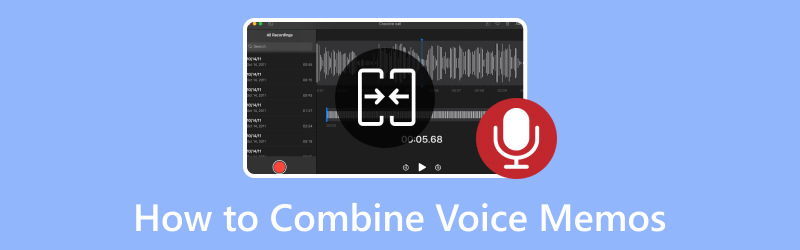
Часть 1. Знакомство с голосовыми заметками
Представьте, что на вашем устройстве есть уникальный инструмент, например смартфон или настольный компьютер, который позволяет вам записывать свой голос. Этот инструмент называется функцией голосовых заметок. Это похоже на небольшой диктофон в вашем кармане, который может сохранить звук вашего голоса, когда вы говорите в него. Вы можете использовать его, чтобы сохранить свои слова, чтобы прослушать их позже и запомнить то, что вы сказали. Просто говорите в устройство, и оно сохраняет звук вашего голоса как сообщение, которое вы можете воспроизвести, когда захотите.
Часть 2. Как объединить голосовые заметки на iPhone
Вы когда-нибудь записывали разные голосовые заметки на свой iPhone и хотели объединить их? Что ж, хорошие новости! Объединять голосовые заметки очень просто. Просто следуйте простым шагам, чтобы хранить все записанные сообщения в одном месте. Давайте научимся объединять голосовые заметки на iPhone!
Шаг 1. Найдите приложение «Голосовые заметки» на своем iPhone. Он выглядит как маленький значок микрофона.
Шаг 2. Нажмите на приложение, чтобы открыть его, и вы увидите список записанных вами голосов.
Шаг 3. Выберите голосовые заметки, которые хотите объединить. Для этого щелкните одну голосовую заметку, чтобы выбрать ее. Затем нажмите кнопку Больше Кнопка, обычно представленная тремя точками или линиями, рядом с другой голосовой заметкой, которую вы хотите объединить.
Шаг 4. Из появившихся вариантов выберите выберите. Он объединит выбранные голосовые заметки в одну.
Шаг 5. После объединения приложение создаст новую голосовую заметку, содержащую обе записи. Пожалуйста, дайте ему имя, а затем нажмите Сохранить или Готово.

Часть 3. Как объединить голосовые заметки на компьютере
Надежная программа, которая поможет вам перенести голосовые заметки на компьютер: Видео конвертер Vidmore. Эта программа упрощает процесс, позволяя вам легко объединять голосовые заметки, сохраняя при этом их высокое качество звука. Независимо от того, являетесь ли вы технически подкованным пользователем или новичком в этом деле, Vidmore Video Converter позволяет с легкостью объединять заметки на вашем компьютере. Он идеально подходит для объединения важных записей в один файл. Давайте углубимся в то, как объединить голосовые заметки на компьютере, чтобы ваши записи были организованы и доступны за один раз!
Шаг 1. Посетите официальный сайт Vidmore Video Converter, чтобы загрузить программу на свой компьютер. После загрузки установите программу, следуя инструкциям на экране для полного доступа.
Шаг 2. Направляйтесь к Конвертер вкладку и нажмите кнопку (+) в центральной части интерфейса. Он немедленно откроет ваш локальный диск, определит, где находятся записанные вами файлы голосовых заметок, и импортирует их.
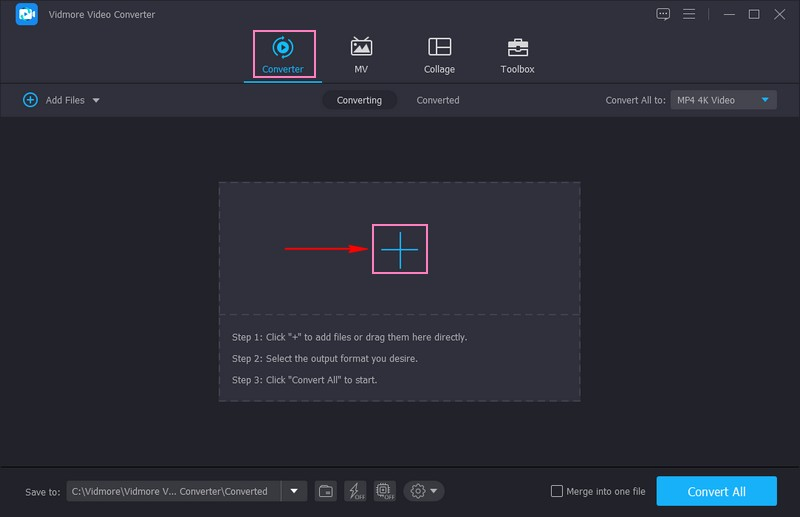
Шаг 3. После импорта файлов нажмите кнопку Палочка Кнопка, и здесь вы можете изменить громкость и задержку ваших записей. После урегулирования нажмите кнопку в порядке кнопку, чтобы применить изменения. Если вы хотите удалить или обрезать ненужные части в своих записях, нажмите кнопку Ножницы кнопка. После этого нажмите кнопку Сохранить кнопку, и выделенные фрагменты ваших записей останутся.
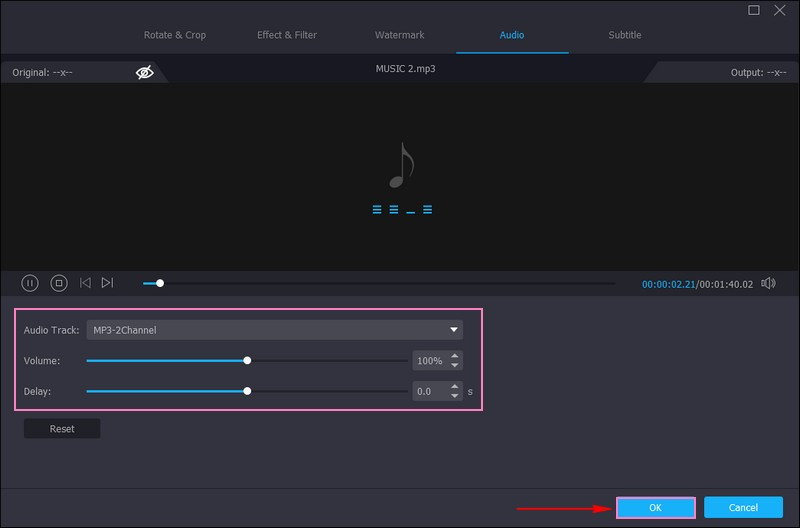
Шаг 4. Например, чтобы изменить формат файла голосовых заметок, перейдите в Профиль меню, Аудиои выберите нужный. Вы можете выбрать MP3, AAC, AC3, WMA, WAV, AIFF, FLAC, МКА, OGG, AU, M4A, M4B, М44, и более. Кроме того, нажмите кнопку «Шестеренка», чтобы изменить настройки звука, например Кодировщик, Битрейт, Канал, а также Частота дискретизации. После изменения нажмите кнопку Создать новую кнопку чтобы применить изменения.
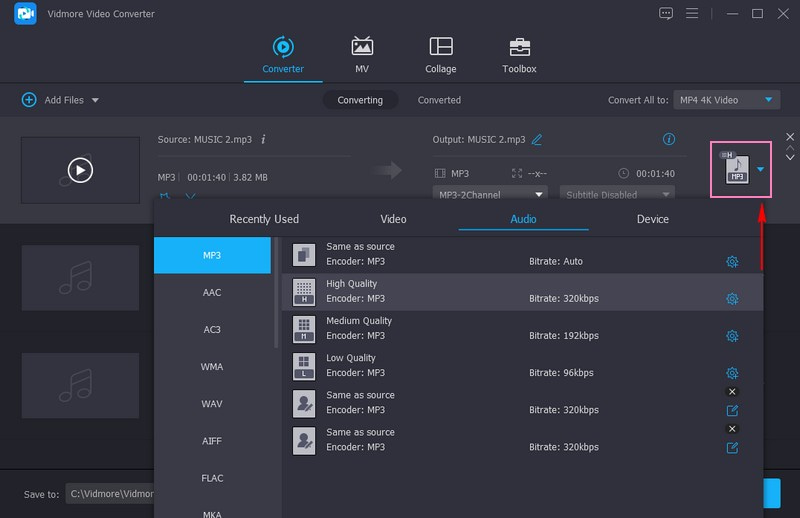
Шаг 5. Чтобы объединить файлы голосовых заметок, поставьте галочку рядом с Слить в один файл. Вы можете увидеть его в правом нижнем углу экрана. Если все устраивает, нажмите кнопку «Преобразовать все», чтобы начать операцию. Вывод будет сохранен в папке на рабочем столе, где вы сможете получить доступ к объединенным голосовым заметкам.
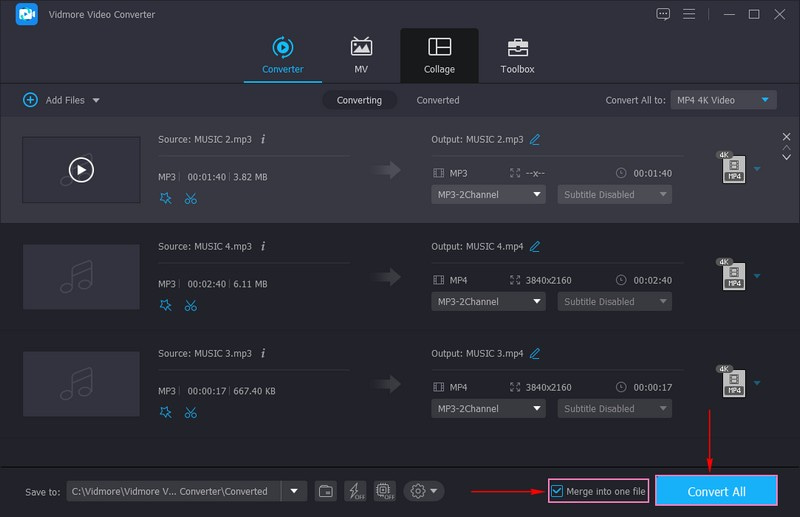
Часть 4. Объедините голосовые заметки онлайн
Ваш любимый онлайн-инструмент для легкого объединения голосовых заметок — Clideo. С Clideo вы можете добиться этого с предельной простотой, и все это в вашем веб-браузере. Не нужно беспокоиться об установке или технических сложностях. Эта веб-платформа предлагает удобное для новичков решение для беспрепятственного объединения ваших голосовых заметок. Кроме того, он позволяет создавать единую аудиозапись, сохраняя при этом исходное качество ваших записей. Давайте рассмотрим, как объединение голосовых заметок Clideo объединяет ваши голосовые заметки онлайн без проблем!
Шаг 1. Перейдите на официальный сайт Clideo Audio Joiner с помощью браузера. Затем нажмите кнопку Выбрать файлы кнопку из интерфейса, чтобы сразу добавить файлы.
Шаг 2. Вы можете прослушивать файлы в области предварительного просмотра после того, как файлы были импортированы. Перетащите миниатюры зеленых дорожек на временную шкалу ниже, чтобы изменить их порядок. Выберите трек и нажмите кнопку Икс кнопку, если они вам не нужны.
Шаг 3. Вы можете включить Кроссфейд эффект, позволяющий избежать моментов тишины между треками. Кроме того, вы можете выбрать нужный вам тип файла в раскрывающемся меню. Множество опций, например OGG, M4A, МПС3и другие аудио доступны.
Шаг 4. После установки нажмите кнопку Экспорт, и ваши голосовые заметки будут мгновенно объединены. Если все в порядке, нажмите кнопку Скачать кнопку, чтобы сохранить запись на свое устройство.
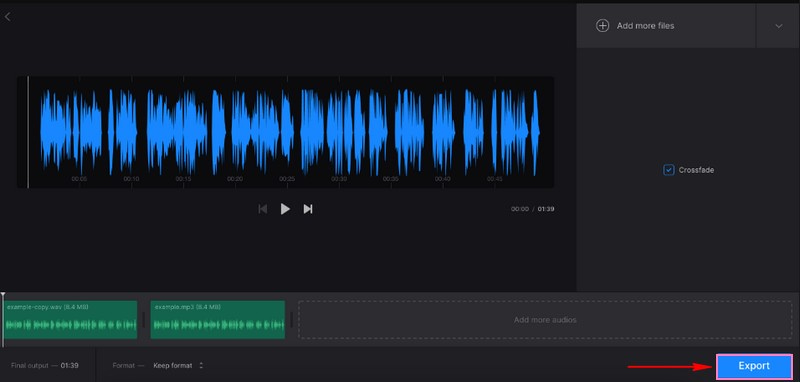
Часть 5. Часто задаваемые вопросы по объединению голосовых заметок
Есть ли способ объединить записи голоса?
Да! Vidmore Video Converter может помочь вам объединить ваши голосовые записи, сохраняя при этом высокое качество звука.
Как объединить голосовые заметки на Mac?
Откройте iMovie, нажмите «Создать новый» и выберите «Фильм» из предложенных вариантов. Перейдите в раздел «Аудио» на боковой панели и импортируйте голосовые заметки на временную шкалу. Расположите клипы голосовых заметок на временной шкале по своему усмотрению. Щелкните каждый клип голосовой заметки, чтобы изменить его громкость в соответствии с вашими предпочтениями. После этого перейдите в «Файл», выберите «Поделиться» и установите параметры экспорта.
Как поделиться несколькими голосовыми заметками одновременно?
Нажмите «Изменить» над списком записей, затем выберите записи, которыми хотите поделиться. После этого выберите вариант обмена, выберите или введите получателя и нажмите кнопку «Готово».
Могу ли я редактировать объединенную голосовую заметку после объединения?
С помощью Vidmore Video Converter вы можете редактировать объединенную голосовую заметку, обрезая, изменяя настройки звука и т. д.
Должен ли я сохранить резервную копию исходных голосовых заметок перед объединением?
Всегда полезно сохранять резервные копии исходных голосовых заметок. Это гарантирует, что у вас будут отдельные записи на случай, если они вам понадобятся позже.
Вывод
Этот пост научил вас как объединить голосовые заметки используя различные методы. Независимо от того, используете ли вы смартфон, компьютер или онлайн-инструменты, объединение голосовых заметок позволяет создавать более длинные записи из более коротких. Выберите подходящий вам метод, следуйте инструкциям, и ваши голосовые заметки будут объединены в одну. Но если вы являетесь пользователем настольного компьютера, вы можете использовать Vidmore Video Converter, чтобы без проблем объединить голосовые заметки. Это поможет вам объединить голосовые заметки, сохраняя при этом высокое качество звука.


